Shkurtoret e tastierës janë alfa dhe omega e punës efikase në çdo program ose sistem. Mac OS nuk bën përjashtim. Ky artikull do t'ju tregojë shkurtoret bazë të tastierës për të punuar me këtë sistem.
Kur të vini për herë të parë te tastiera Mac OS dhe MacBook, gjëja e parë që do të vini re është se i mungojnë disa çelësa (tastiera zyrtare e Apple nuk i ka ato, por këto shkurtore duhet të funksionojnë gjithashtu në të). Këto përfshijnë çelësa të tillë si Home, Fund, Page Up, Page Down, Print screen dhe më shumë. Avantazhi i Mac OS është se ai mendon "minimalist". Pse i keni këta çelësa kur mund të zëvendësohen lehtësisht me një kombinim çelësash. Kur punoni me një tastierë Mac OS, duart tuaja janë gjithmonë brenda mundësive kursori i shigjetës dhe çelësat cmd. Siç mund ta keni marrë me mend saktë, çelësat zëvendësohen si më poshtë:
- Shtëpi - cmd + ←
- Fundi - cmd + →
- Faqja me larte - cmd + ↑
- Faqja poshtë - cmd + ↓
Duhet të theksohet se në disa programe, si Terminali, butoni cmd zëvendësohet me një buton fn.
Megjithatë, tastierës i mungon një tjetër çelës mjaft i rëndësishëm dhe ai është fshirja. Në tastierën Apple, do të gjeni vetëm backspace, i cili funksionon siç do të prisnim, por nëse përdorim shkurtoren fn + backspace, atëherë kjo shkurtore funksionon si fshirja e dëshiruar. Por kini kujdes nëse përdorni cmd + backspace, do të fshijë të gjithë rreshtin e tekstit.
Nëse ju pëlqeu të shkruani imazhe përmes Print Screen nën Windows, mos e humbni shpresën. Megjithëse ky buton mungon në tastierën Mac OS, shkurtesat e mëposhtme të tastierës e zëvendësojnë atë:
- cmd + zhvendosje + 3 – kap të gjithë ekranin dhe e ruan atë në desktopin e përdoruesit me emrin "Screen shot" (Snow Leopard) ose "Picture" (versionet më të vjetra të Mac OS).
- cmd + zhvendosje + 4 – kursori ndryshon në kryq dhe mund të shënoni me maus vetëm pjesën e ekranit që dëshironi të "fotografizoni". Si në rastin e mëparshëm, imazhi që rezulton ruhet në desktop.
- cmd + zhvendosje + 4, shtypni sapo të shfaqet kryqi space bar – kursori ndryshon në një aparat fotografik dhe dritarja që është e fshehur nën të shënohet. Me këtë ju mund të bëni një fotografi të çdo dritareje në Mac OS tuaj, thjesht duhet të drejtoni kursorin drejt saj dhe të shtypni butonin e majtë të miut. Dritarja më pas ruhet përsëri në desktop në një skedar.
Nëse te këto shkurtore, për të hequr ekranin, shtypni sërish ctrl, imazhi nuk do të ruhet në një skedar në desktop, por do të jetë i disponueshëm në kujtesën e fragmenteve.
Puna me dritare
Më pas, është mirë të dini se si të punoni me dritare. Nuk do të diskutoj këtu se më në fund më pëlqen të punoj me Windows në Mac OS më shumë se në MS Windows, kjo ka hijeshinë e vet. Po, ekziston një shkurtore e ngjashme me atë që përdoret në Windows për të kaluar ndërmjet aplikacioneve, dhe kaq cmd + skedë, por Mac OS mund të bëjë edhe më shumë. Meqenëse mund të keni disa dritare të hapura në të njëjtën kohë, mund të kaloni edhe ndërmjet dritareve individuale të aplikacionit aktiv. Ju mund ta bëni këtë duke përdorur një shkurtore të tastierës cmd + `. Për regjistrim, do të përmend se dritaret mund të lëvizin në 2 drejtime. Cmd + tab përdoret për të kaluar përpara dhe cmd + shift + tab përdoret për të kthyer prapa. Ndërrimi midis dritareve funksionon në të njëjtën mënyrë.
Shumë shpesh na duhet të minimizojmë dritaret e aplikacioneve. Për këtë na shërbejnë cmd + m. Nëse duam të maksimizojmë të gjitha dritaret e hapura të aplikacionit aktiv menjëherë, ne përdorim një shkurtore të tastierës cmd + opsion + m. Ekziston edhe një mënyrë për të zhdukur dritaret e aplikacioneve, nëse e përmend cmd+q e cila përfundon aplikimin. Mund të përdorim një shkurtore të tastierës cmd + h, e cila fsheh dritaren aktive, të cilën më pas mund ta thërrasim duke klikuar përsëri aplikacionin në dok (nuk e mbyll dritaren, vetëm e fsheh). Në të kundërt, një shkurtim opsion + cmd + h, fsheh të gjitha dritaret përveç asaj aktualisht aktive.
Një tjetër shkurtore e tastierës shumë e dobishme në sistem është pa dyshim cmd + hapësirë. Kjo shkurtore e tastierës quan të ashtuquajturin qendër të vëmendjes, që në fakt është një kërkim në sistem. Nëpërmjet tij, ju mund të kërkoni për çdo aplikacion, çdo skedar në disk, apo edhe një kontakt në drejtori. Megjithatë, nuk mbaron me kaq. Mund të përdoret gjithashtu si kalkulator duke shtypur, për shembull, 9+3 dhe në qendër të vëmendjes do t'ju tregohet rezultati. Pasi të shtypni tastin enter, do të shfaqet kalkulatori. Megjithatë, kjo nuk është gjithçka që mund të bëjë kjo pjesë e sistemit. Nëse shkruani ndonjë fjalë angleze në të, ajo mund ta kërkojë atë në aplikacionin e brendshëm të fjalorit.
Nëse e përmenda tashmë aplikacionin e fjalorit, atëherë sistemi ka një gjë tjetër të shkëlqyer. Nëse jeni në ndonjë aplikacion të brendshëm dhe ju duhet të kërkoni ndonjë fjalë ose në fjalor (nuk e di nëse ka një opsion tjetër përveç anglishtes) ose për shembull në wikipedia, atëherë lëvizni kursorin mbi fjalën e dëshiruar dhe përdorni shkurtoren e tastierës cmd + kontroll + d.
Nëse kemi një dok që është vendosur të fshihet dhe për fat të keq nuk jemi në gjendje ta shfaqim duke lëvizur miun mbi të, mund të përdorim shkurtoret e tastierës cmd + opsion + d.
Ndonjëherë, edhe në këtë sistem operativ të shkëlqyer, një aplikacion nuk reagon. Mund të shkojmë te menyja dhe ta "vrasim" nga menyja e duhur, por mund të përdorim 2 shkurtoret e mëposhtme. cmd + opsion + esc ai sjell një meny ku mund të vrasim aplikacionin, ose veprime më të shpejta kur shtypim një aplikacion që nuk përgjigjet cmd + opsion + shift + esc. Kjo do të "vrasë" aplikacionin drejtpërdrejt (funksional që nga 10.5).
trackpad
Nëse po flasim për shkurtoret bazë të tastierës, duhet të përmirësojmë gjithashtu opsionet e gjesteve të tastierës së gjurmës. Nuk është saktësisht një tastierë, por ka disa veçori interesante.
Me dy gishta, ne mund të lëvizim çdo tekst si horizontalisht ashtu edhe vertikalisht. Mund t'i përdorim edhe për të rrotulluar fotot, gjë që e bëjmë duke i vendosur të dy gishtat në tastierën dhe duke i rrotulluar sikur. Nëse i bashkojmë gishtat dhe i largojmë, zmadhojmë foton ose tekstin, dhe nëse, përkundrazi, i tërheqim së bashku, zmadhojmë objektin. Nëse përdorim dy gishta për të lëvizur lart e poshtë dhe shtypim një tast me të ctrl, atëherë aktivizohet zmadhuesi, me të cilin mund të zmadhojmë çdo gjë në këtë sistem.
Me tre gishta, ne mund të kërcejmë nga fotografia në foto përpara dhe prapa, përdoret gjithashtu, për shembull, në Safari si një buton përpara ose prapa. Duhet të rrëshqitim tastierën me gishta nga e majta në të djathtë ose anasjelltas.
Me katër gishta, ne mund të aktivizojmë ekspozimin ose të shikojmë në desktop. Nëse rrëshqitim nga poshtë lart me katër gishta, dritaret do të lëvizin në skajin e ekranit dhe do të shohim përmbajtjen e tij. Nëse bëjmë të kundërtën, ekspozimi shfaqet me të gjitha dritaret e hapura. Nëse e bëjmë këtë lëvizje nga e majta në të djathtë ose nga e djathta në të majtë, kalojmë ndërmjet aplikacioneve, njësoj si një shkurtore e tastierës cmd + skedë.
Ne kemi dalë me shkurtoret kryesore të tastierës Mac OS që mund të përdoren globalisht. Për momentin, ne do të shikojmë disa shkurtore të tastierës të programeve individuale.
Gjetës
Ky menaxher skedari, i cili është pjesë e Mac OS, ka gjithashtu disa të mira në formën e shkurtoreve të tastierës. Duke lënë mënjanë ato bazike (e kam fjalën për ato që njohim nga Windows, por me ndryshimin që këtë herë shtypim cmd në vend të ctrl), mund t'i bëjmë gjërat e mëposhtme shpejt dhe pa maus.
Për të hapur shpejt një direktori ose skedar, përdorni njërën ose tjetrën cmd + o, që mund të mos jetë shumë praktike, por mund të përdorni edhe këtë shkurtore të tastierës, e cila është më e shpejtë cmd + ↓. Nëse duam të shkojmë një drejtori më lart, mund të përdorim cmd + ↑.
Nëse keni të montuar një imazh të diskut, mund ta nxirrni atë duke përdorur një shkurtore të tastierës cmd + e.
Fatkeqësisht, nëse keni nevojë për një shkurtore të tastierës cmd + x, domethënë, nxirreni dhe më pas ngjisni diku, atëherë Apple në thelb nuk e mbështet këtë. Dikur kishte një cilësim të fshehur të Finder. Por tani ajo nuk është më funksionale. Mund ta përdorni sot këtë udhëzues, i cili megjithatë e shton këtë funksionalitet vetëm për skedarët. Përndryshe, ju vetëm duhet të tërhiqni dhe lëshoni me miun. Çështja është që të shkarkoni dy shërbime për Finder, t'i shtoni ato në drejtorinë e specifikuar, të krijoni një drejtori në rrënjën e diskut dhe t'i vendosni këto shërbime në shkurtoret e tastierës. Shikova brenda, ky është vetëm një "zëvendësues" i bërë përmes symlinks. Kjo do të thotë që në hapin e parë, shkurtoret për skedarët që dëshironi të zhvendosni do të shfaqen në direktoriumin rrënjë, dhe në hapin e dytë, këto shkurtore do të zhvendosen në një vend të ri dhe lidhjet do të fshihen.
Një shkurtore e tastierës mund të përdoret për të lidhur Finder me një sistem në distancë cmd+k.
Nëse duam të bëjmë një pseudonim në drejtori, një të ashtuquajtur lidhje simbolike, mund të përdorim një shkurtore cmd + l. Duke folur për drejtoritë, ne mund të shtojmë çdo direktori te Places në të majtë pranë hyrjeve të direktoriumit. Thjesht shënoni direktorinë që duam të shtojmë dhe përdorim cmd + t shtoni atë.
Fshirja i përket gjithashtu menaxhimit të skedarëve dhe drejtorive. Për të fshirë artikujt e shënuar në Finder, ne përdorim një shkurtore të tastierës cmd + backspace. Artikujt e shënuar zhvendosen në kosh. Më pas mund t'i fshijmë duke përdorur një shkurtore të tastierës cmd + shift + backspace. Por para kësaj, sistemi do të na pyesë nëse duam të zbrasim plehra.
ekspeditë gjuetine
Shfletuesi i Internetit kontrollohet kryesisht nga miu, megjithëse disa gjëra mund të bëhen në tastierë. Për shembull, nëse duam të kalojmë në shiritin e adresave dhe të shkruajmë një URL, mund të përdorim cmd + l. Nëse duam të kërkojmë duke përdorur motorin e kërkimit, i cili ndodhet pranë shiritit të adresave, ne hidhemi tek ai duke përdorur shkurtoren cmd + opsion + f.
Mund të përdorim kursorin për të lëvizur në faqe, por mund të përdoret edhe për lëvizje space bar, e cila hidhet poshtë një faqe ndërsa shift + shiriti i hapësirës na zhvendos një faqe lart. Megjithatë, teksti në faqe mund të jetë shumë i vogël ose shumë i madh. Për ta zmadhuar mund të përdorim cmd++ dhe të tkurret cmd + -.
Një zhvillues uebsajti ndonjëherë duhet të pastrojë cache-in e shfletuesit dhe mund ta arrijë këtë me një shkurtore të tastierës cmd + shift + e.
Më sipër diskutuam lundrimin midis dritareve, në Safari mund të kalojmë midis skedave duke përdorur cmd + shift + [ la a cmd + shift + ] transporti. Ne krijojmë një faqerojtës të ri duke përdorur cmd + t.
Ju gjithashtu mund të blini një MacBook Pro në www.kuptolevne.cz
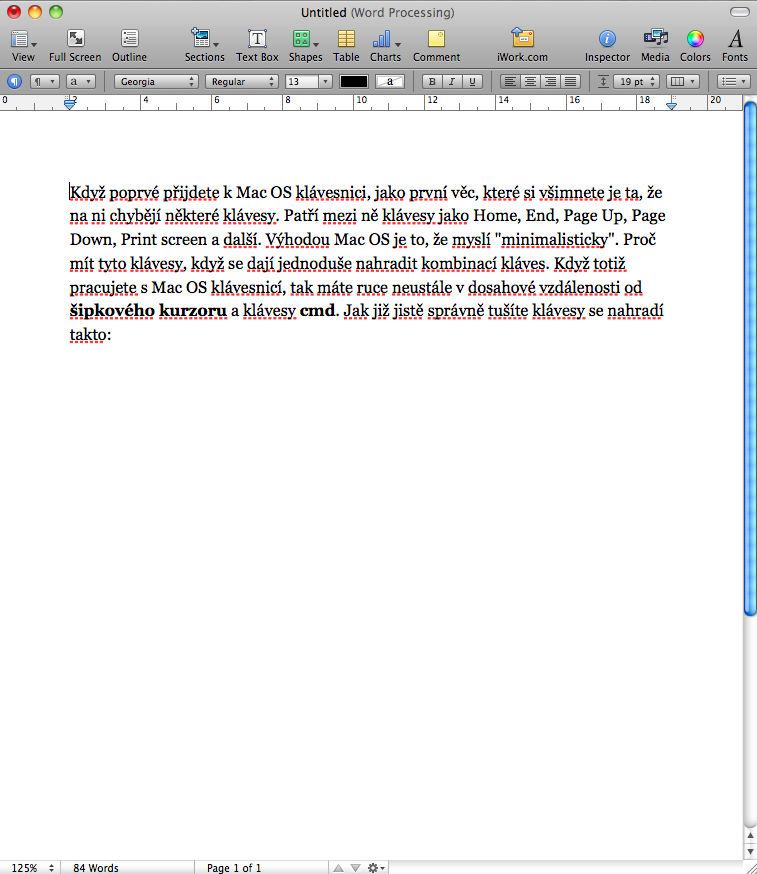
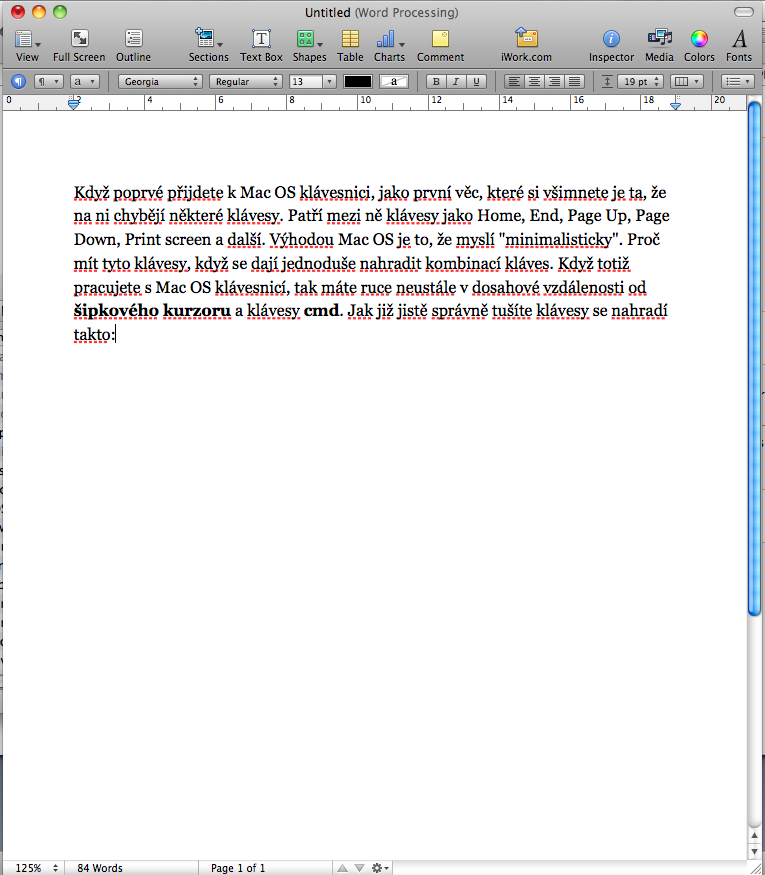
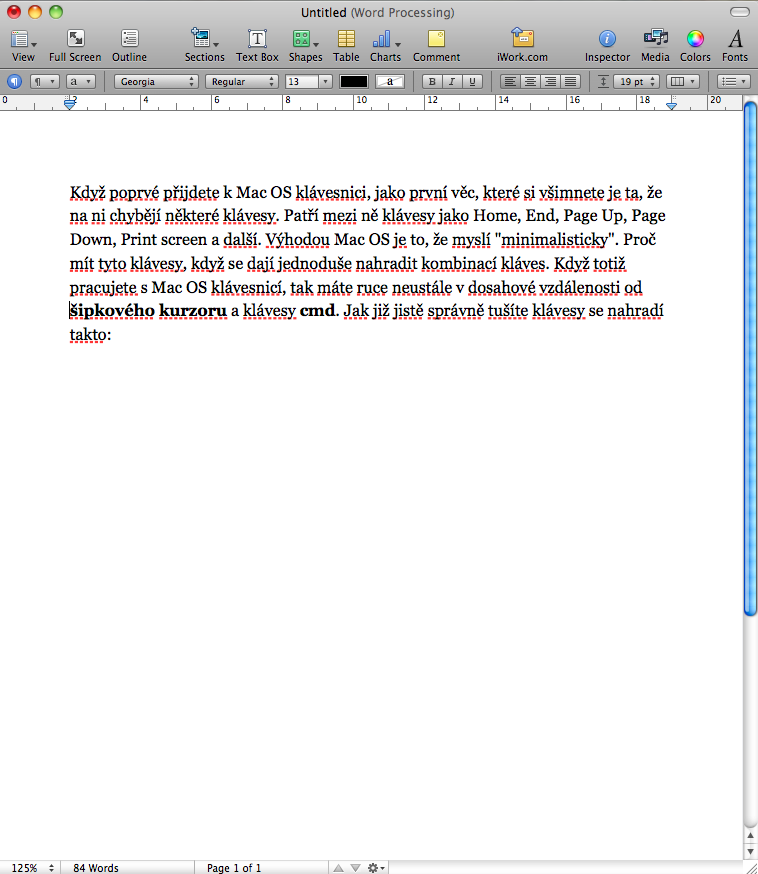
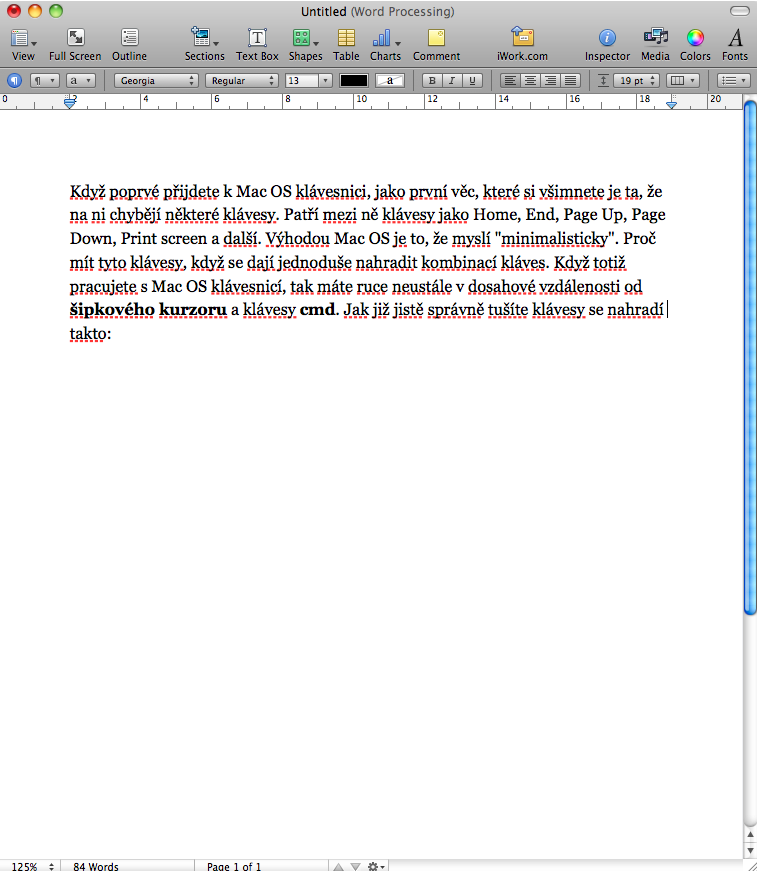
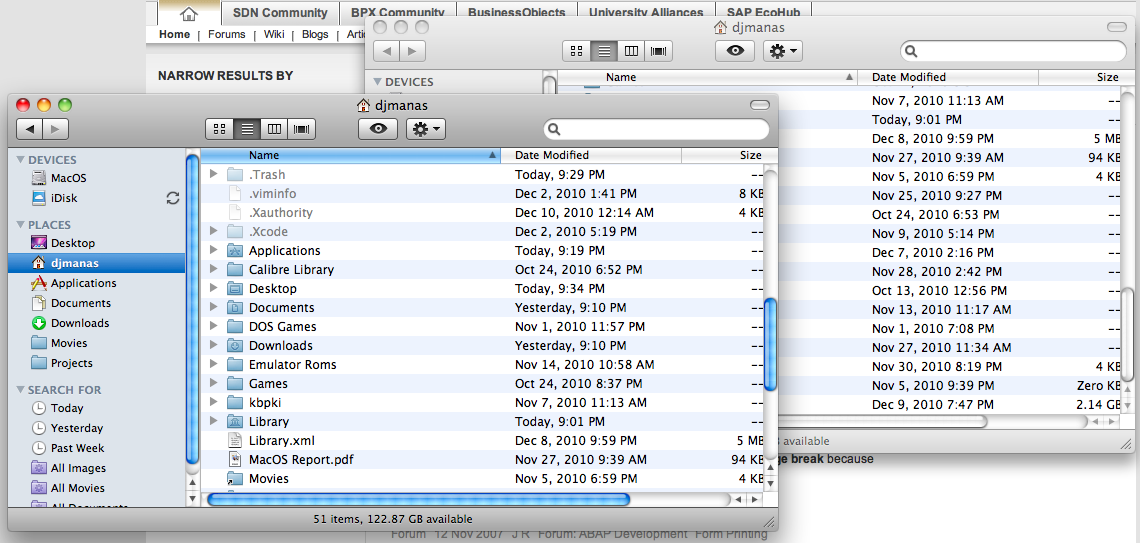
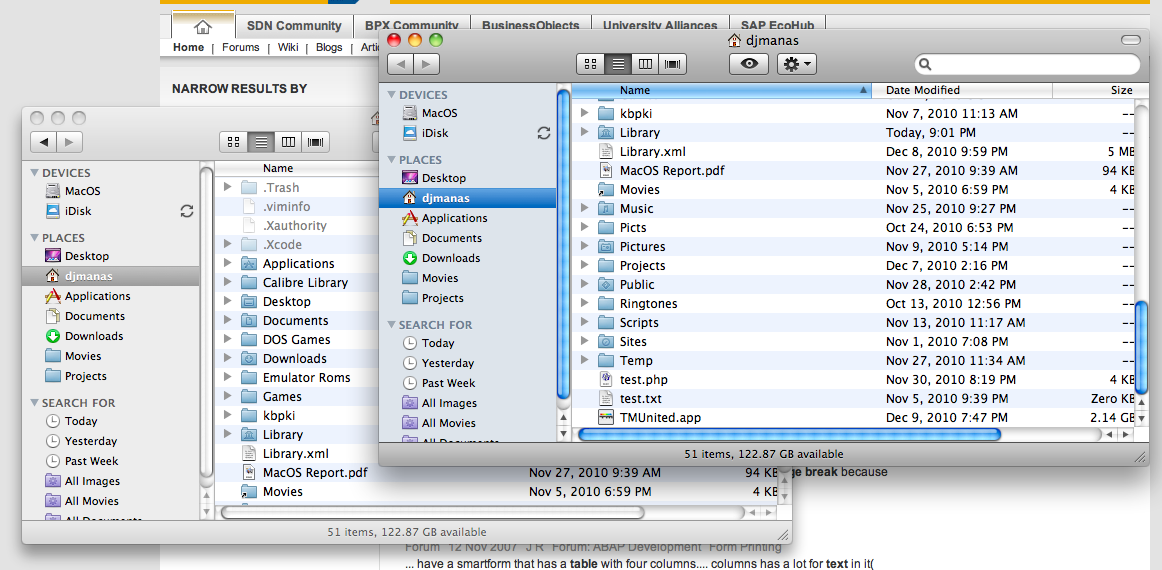
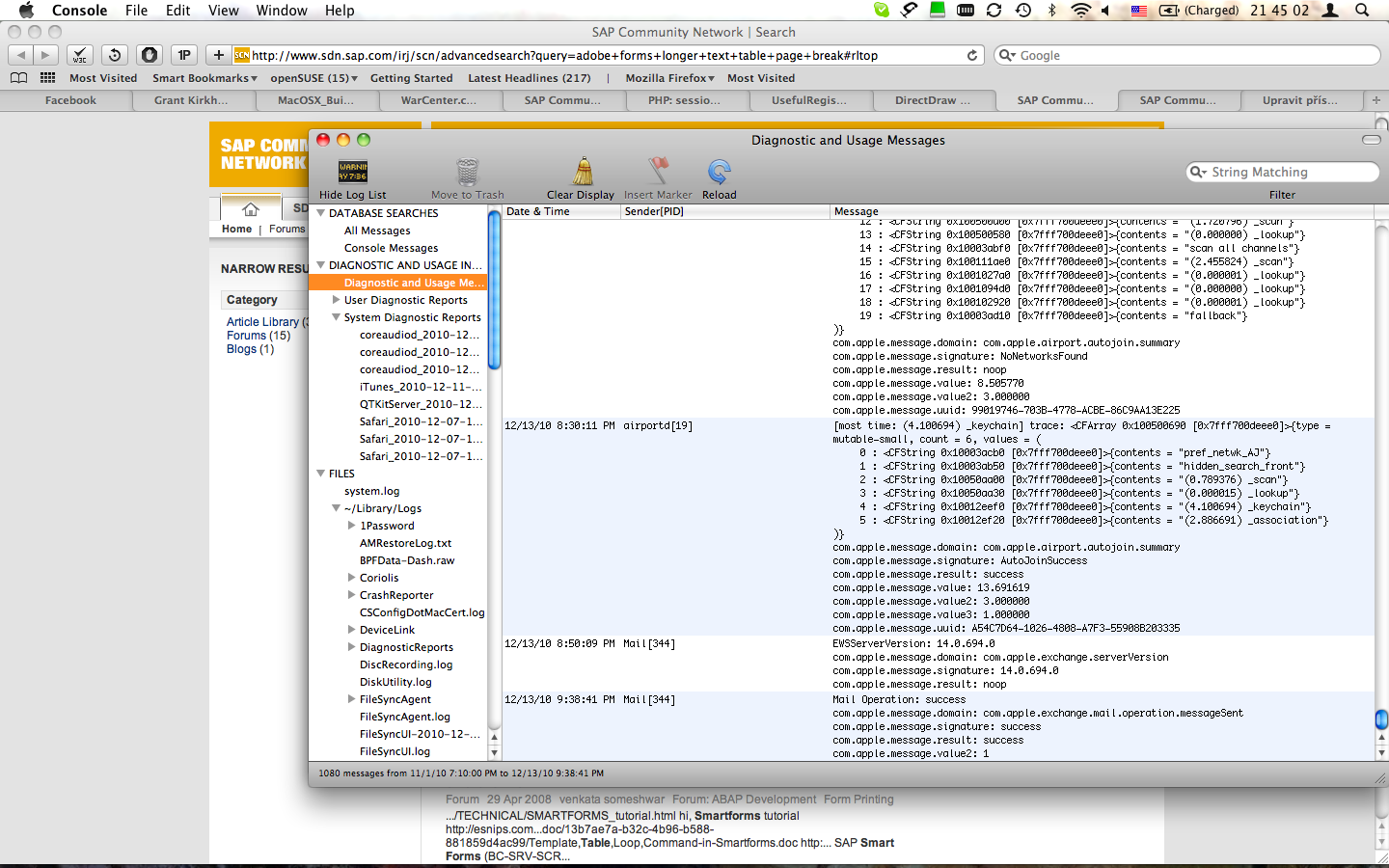
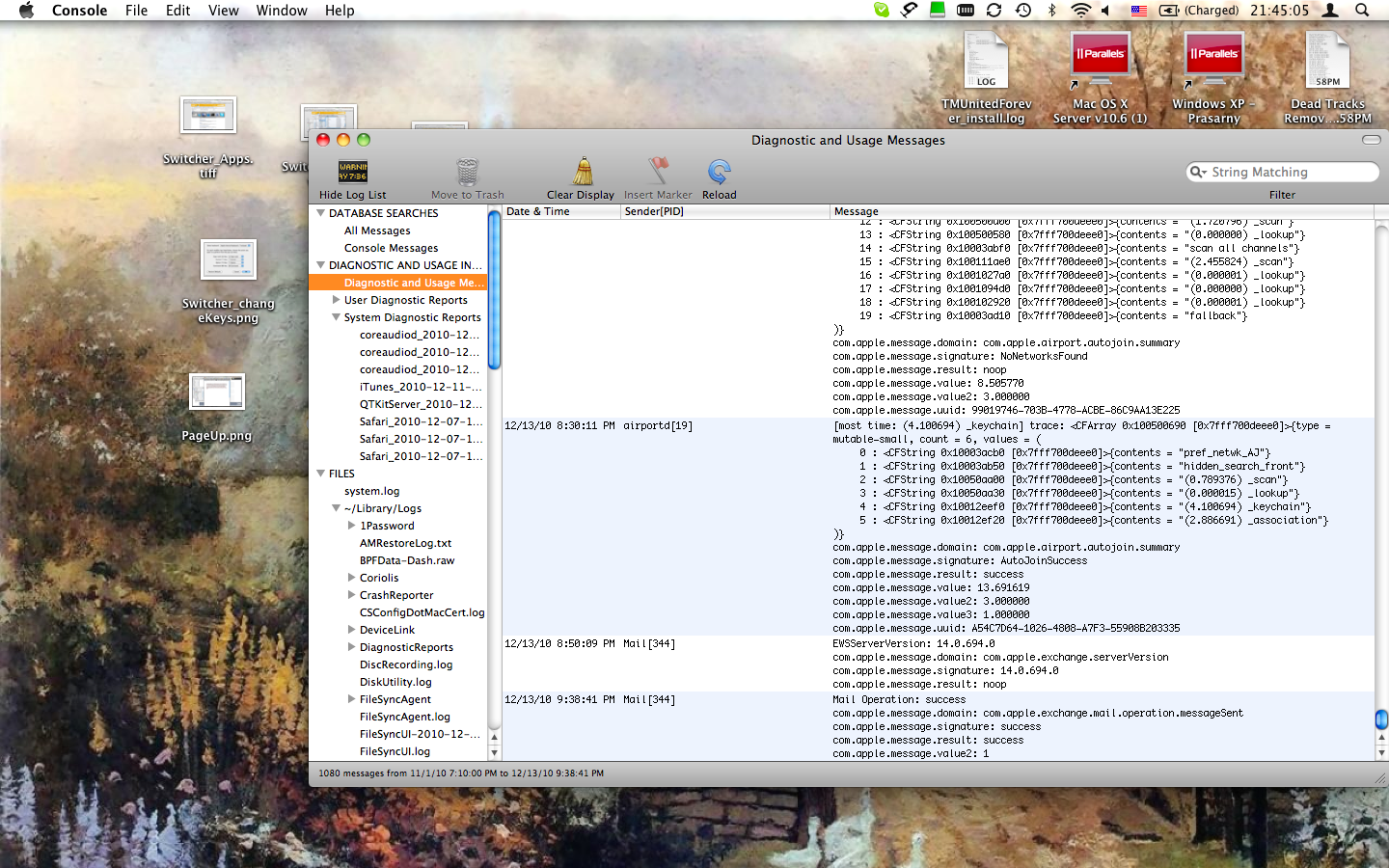
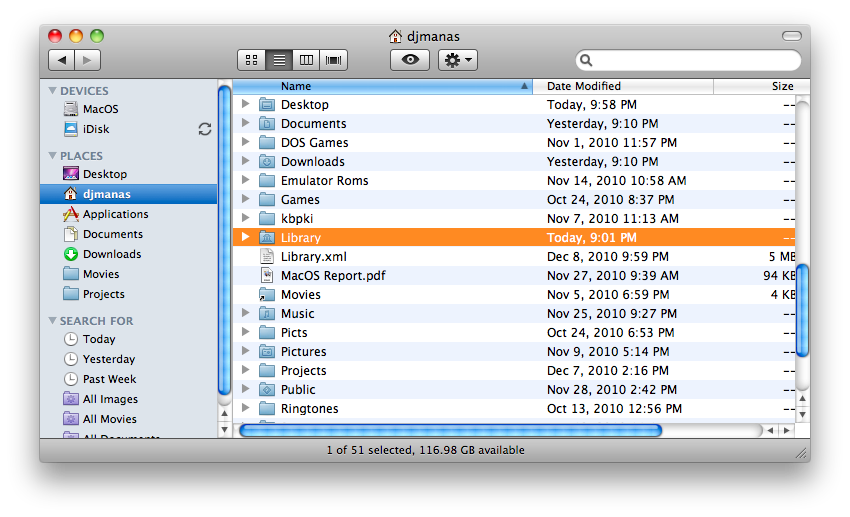
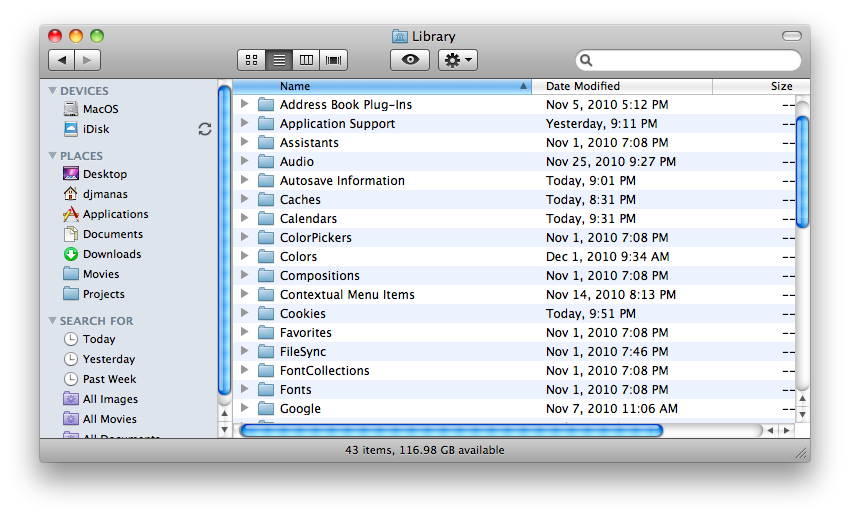
Mirëdita, ju lutemi rekomandoni një shkurtore të tastierës për të ndryshuar tastierën, parazgjedhja është në qendër të vëmendjes, opt+hapësirë me një hapësirë të pathyeshme :(
Vendosa ctrl+space, është aq e thjeshtë sa në qendër të vëmendjes, por nuk funksionon me pjesën tjetër të shkurtoreve të tastierës.
Unë përdor ctrl+alt+cmd+k në tastierë
Në përgjithësi, megjithatë, nuk ka shumë nevojë për të kaluar në tastierën Mac OS, unë e përdor atë vetëm kur jam i lidhur me desktopin në distancë të Windows.
Përshëndetje. A ka dikush ndonjë këshillë se si të konfiguroj tastierën (d.m.th. tastet, shkurtoret e tastierës, etj.) në mënyrë që të punojnë për mua në Paralles Desktop 5 (me win xp) si në mac os? Shembull: @ Unë shkruaj në mac os si opt + 2, në win opt + v. Po kështu []{}%^^*+= etj. Po kështu cmd + c vs. ctrl + ca shumë të tjera. Unë përdor dhe dua të përdor tastierën cz. Preferoj të mos flas për desktopin në distancë nën Win). Asgjë nuk duket se funksionon atje. :) Desktopi në distancë për mac nuk i mbështet të gjitha akset e serverit dhe është mjaft i paqëndrueshëm. Faleminderit për këshillën.
Nuk e di ;( e vetmja gje, pra cmd+ca cmd+v funksionon per mua mac->paralelet, por paralelet->paralelet jo me ;( atehere nuk pata kohe ta hulumtoja, nese do te ishte është e mundur të integrohet disi më mirë, kur tashmë përdor OS me mac integration. Do ta jap si detyrë deri në muajin tjetër, ose do të shkruaj diçka për të.
Do të më duhej të specifikoja kalimin midis dritareve aktive të të njëjtit aplikacion duke përdorur shkurtoren cmd + `. E di që në tastierën amerikane është cmd+˜ (tilde), por në atë sllovake nuk funksionon kështu, aty kemi shenjën § ose kur kaloj në SK është <. (çelësi mbi TAB)
a keni borxhin e kundërt në çekisht dhe a funksionon për ju? kalimi midis dritareve të një aplikacioni është një gabim për mua, dhe normalisht për këtë arsye po mendoj të blej macbook-un më të afërt me një tastierë amerikane...
faleminderit per keshillen
në anglisht e kam çelësin ` pranë ndërrimit majtas, në çekisht është aty pranë për t'u kthyer (MBP fundi i vitit 2008 unibody), kur kaloj në sllovake, është saktësisht njësoj si në çekisht, fakti është se nuk e bëj keni një tastierë të jashtme, gjithsesi, nëse shkoni te preferencat:
Gjuha dhe teksti, skeda e burimeve të hyrjes dhe mbi të gjitha tastierat janë:
"Shikuesi i tastierës dhe karaktereve", nëse klikoni dhe më pas në krye të listës ku shfaqet gjuha, klikoni dhe aktivizoni "Shfaq shikuesin e tastierës" atëherë do të shihni paraqitjen e tastierës aktuale, atëherë mendoj se nuk do të jetë e vështirë. për të gjetur këtë çelës edhe në paraqitjen tuaj.
kështu që më në fund e gjeta diku tjetër... në SK ose gjoja edhe në tastierën CZ është me të vërtetë cmd+`, por në tastierën SK ka një karakter \ të vizatuar (mbrapsht). kështu që unë mund të qëndroj me tastierën SK... :o)
Nuk ka asgjë më të thjeshtë se rimarrëveshja e shkurtores së paracaktuar (SP>Keyboard>shkurtoret e tastierës>tastiera dhe futja e tekstit), personalisht më pëlqen të ndërroj dritaret duke vendosur tastin mbi skedën - edhe nëse ka ndonjë gjë tjetër, tastiera çeke ka . Kështu që unë sapo rikrijova shkurtoren e tastierës në cmd+<. Kështu që unë përdor "lokacionin e paracaktuar" :-D
Fakti është se funksioni humbet kur përdor tastierat e tjera, por nën Mac OS nuk e ndërroj paraqitjen në të njëjtën mënyrë ...
Përshëndetje, artikulli përmend aftësitë e aplikacionit Dictionary. Në këtë aplikacion mund të ngarkohen edhe fjalorë të tjerë që nuk përfshihen në pajisjet bazë - për shembull, çekisht dhe anglisht. Me ndihmën e tij, thjesht mund të prekni fjalët angleze dhe të kërkoni kuptimin e tyre në fjalor. Si të ngarkoni një fjalor të tillë mund të gjendet në udhëzime të ndryshme në internet, këtu është një lidhje: http://quimby2.blogspot.com/2008/07/je-libo-nov-slovnk-do-dictionaryapp.html
Faleminderit për shtesën, nuk e dija.
2honza: Unë programoj në anglisht, por për të shkruar një tekst më të gjatë në rrugë më duhet çekishtja :/
Unë jam në të njëjtën situatë, por ctrl+space funksionon mirë për mua, shpresoj se do t'ju ndihmojë gjithashtu :)
Do të përpiqem, duket mirë
mirë, e ndërrova rendin më parë, ndoshta si gjithë të tjerët, por në Mac e kam zakon të përdor vetëm çekisht dhe për karaktere speciale përdor çelësat opt+përshtatshëm (opt+5 për tilde, opt+ů për mes) . .. është një lloj hibridi midis të dyjave, por e kuptoj që mund të jetë një telash të shtypësh butonin herë pas here, por po mësohem me të dhe më shkon mjaft mirë.
mirë, më duhen të gjitha nga anglishtja, por nuk më mjaftojnë :)
a e dini nëse ka ndonjë shkurtore për riemërtimin e skedarit?? nëse po si ta krijoni faleminderit :))
fut :-)
Më pëlqen veçanërisht që si parazgjedhje fillon të redaktohet vetëm emri, jo bashkëngjitja, më kursen shumë punë ;)
Përshëndetje, do të doja të pyesja nëse e dini se çfarë e shkakton faktin që nëse redakto emrin e skedarit (me tastin enter) ai del vetë nga redaktimi. Pas një kohe nuk do të më lejojë të mbishkruaj emrin e skedarit. Mjaft me pi gjakun tim :-D
Unë kam një leopard
Nuk e keni hasur vetë? Shumica e njerëzve që kalojnë në një Mac e kuptojnë menjëherë kur përpiqen të hapin atë skedar xD
Kalofshi nje dite te bukur. Mora një iPhone4 dhe pastaj kam një problem, shkarkoj vetëm emaile të palexuara, sepse përdor Outlook kështu që është gjithmonë më i shpejtë se iPhone.
Pyetja është se ju nuk dini si ta vendosni iPhone që të shkarkojë edhe emailet e mia të lexuara. Faleminderit paraprakisht për përgjigjen tuaj
Keni konfigurime të gabuara të llogarisë në Outlook, ndoshta përdorni POP3 dhe nuk keni mundësi të mos fshini mesazhet në server, përdorni IMAP nëse keni mundësi, atje klientët sinkronizohen me serverin.
Përndryshe, artikull i shkëlqyeshëm, po ruaj një lidhje të përhershme :-)
Përshëndetje, unë përdor vetëm tastierën çeke dhe do të doja të ripërcaktoja në mënyrë qendrore Zhbërjen në tastierën QWERTZ nga cmd+z në cmd+y. Problemi që kam kur vendos Shkurtoret e tastierës në Preferencat e Sistemit është se artikulli Zhbër shpesh emërtohet ndryshe në varësi të veprimeve që kanë ndodhur (Zbërthe ndryshimin e fundit). Faleminderit paraprakisht për këshillën.
Për hir të Zotit, çfarë marrëzish po predikon autori këtu? Njerëz, mos e dëgjoni.
1. Unë nuk njoh një tastierë Mac që nuk ka çelësat PgUp, PgDn, etj. Shtëpia dhe Fundi. Vetëm në ato më të voglat janë të kombinuara me të tjera dhe të aksesueshme nëpërmjet tastit Fn.
2. Tastet Cmd dhe Fn nuk kanë absolutisht asgjë të përbashkët. Fn është një modifikues "hardware" për të aksesuar një çelës alternativ kur (veçanërisht në më të vegjlit, laptopë, etj.) kombinohen dy çelësa të ndryshëm në një buton, ashtu si në shumë fletore kompjuterike. Më shpesh, këta janë çelësa të ndryshëm navigimi (p.sh. tasti i shigjetës lart ndryshon në tastin PgUp kur Fn mbahet i shtypur) ose një tastierë e plotë numerike e palosur në anën e djathtë të tastierës me shkronja, ose tastet multimediale të kombinuara me tastet F1 deri në F12. Zakonisht është shumë i ndryshëm në atë tastierë dhe është e qartë se cili është funksioni i tastit të paracaktuar dhe cila alternativë është e disponueshme nëpërmjet Fn. Mund të thuhet se Fn është pak a shumë një çështje harduerike, aplikacioni do të dëgjojë që Fn dhe një çelës tjetër janë shtypur, do të marrë informacion për tjetrin. Nëse e imagjinojmë në atë mënyrë që pas shtypjes së (shigjetës Fn-lart) të dalë e njëjta gjë nga tastiera sikur të ishte shtypur tasti PgUp dhe askush nuk e di në asnjë mënyrë që dikush në të vërtetë ka shtypur shigjetën lart, do të të jetë një ide mjaft e saktë.
Cmd, nga ana tjetër, është një çelës i sistemit softuer që lëshon disa komanda/veprime dhe ka qenë në mac përgjithmonë. Nuk ndryshon kuptimin e tasteve, përdoret vetëm për shkurtoret e tastierës për veprime, të cilat zakonisht janë të gjitha të disponueshme edhe përmes menysë së aplikacionit aktiv. Secili aplikacion i përpunon këto komanda në mënyrën e vet, por shumica prej tyre kanë mbetur të pandryshuara për dekada dhe falë rregullave dikur strikte për zhvilluesit, ato zbatohen në mënyrë të barabartë në të gjitha aplikacionet - CMD-A mark të gjitha, CMD-S save, Cmd-Q mbyll, Cmd-W mbyll dritaren, etj. - kështu janë zënë shumica e shkronjave.
Dhe nëse diku nevojitet një çelës kyç, p.sh. Cmd-*, dhe ylli është i disponueshëm nëpërmjet Fn në një tastierë numerike të fshehur (le të themi se është Fn-P), atëherë Cmd-(Fn-P) është saktësisht i njëjtë me Cmd-* .
3. Kështu, Cmd-up dhe Cmd-down NUK janë PgUp/PgDn ose Cmd-PgUp/Cmd-PgDn, ato bëjnë diçka krejtësisht të ndryshme, në varësi të aplikacionit. Në redaktuesit e tekstit zakonisht është një kërcim në fillim/fund të skedarit, në Finder është një lëvizje lart në një drejtori ose hapja e skedarit të shënuar etj.
4. E njëjta gjë vlen edhe për Backspace. Tastierat më të vogla nuk kanë një çelës të veçantë Del, kështu që ai është hartuar si Fn-Backspace (të gjithë ndoshta e dinë ndryshimin midis backspace dhe del). Do të funksionojë për ju edhe në emulatorin e Windows, nëse shtypni Ctrl-Alt-(Fn-Backspace) do të jetë njësoj si Ctrl-Alt-Del. Nga ana tjetër, Cmd-Backspace është një *komandë* që çdo aplikacion e interpreton në mënyrën e vet dhe secili mund të ketë një kuptim të ndryshëm për të (fshirja e një rreshti, fshirja e një artikulli në bazën e të dhënave, hedhja e artikujve të shënuar në Finder në plehra, etj.), Ngjashëm me Cmd-Del = Cmd-(Fn-Backspace) do të ketë përsëri një kuptim tjetër (ose asnjë, në varësi të aplikacionit).
5. Cmd-H nuk fsheh dritaren, por të gjithë aplikacionin aktiv, në mënyrë të ngjashme Cmd-Alt-H fsheh të gjitha aplikacionet e ekzekutuara (duke përfshirë të gjitha dritaret e tyre) përveç atij aktiv.
Këtu duhet të jeni të vetëdijshëm për një nga ndryshimet themelore midis Mac dhe Windows: në Windows një dritare = një shembull i aplikacionit, në Mac aplikacioni dhe dritaret e tij janë të pavarura, aplikacioni mund të funksionojë pa një dritare të hapur ose të ketë disa dritaret e hapura. Por është ende një aplikacion, i njëjti aplikacion normalisht nuk mund të ekzekutohet në shumë instanca/kopje. Gjë që ndoshta autori ende nuk e kupton plotësisht.
Përshëndetje, a është e mundur të programoni disa çelësa - për shembull: F8, të shkruani @ pasi të shtypen?
Nuk më pëlqen kombinimi klasik me alto.
Faleminderit, Daniel
ditë të mbarë, do të doja gjithashtu të mund të riprogramoja disa çelësa në tastierën BT, a ka ndonjë mënyrë për ta bërë këtë?
Faleminderit JV
Mirëmbrëma, ju lutem mund të më tregoni ku është prerja?
Përshëndetje, butoni BACKSPACE ka ndaluar së punuari në tastierën time iMac, a mund të ndihmojë dikush?
gjetës - nxjerrje
Nuk e di për autorin, por funksionon për mua si një alternativë e mirë për nxjerrjen e skedarit në gjetës:
kopjoni skedarin cmd+c
fut skedarin cmd+v ose ("prerje" - alternativë për ctrl+x) cmd+alt+c
A e dini se çfarë e shkakton çelësin "backspace" në klientin e postës? zyrtare ne mac os? ... kam nje postim permes imap dhe meqenese jam i ri ne mac dhe butoni delete nuk eshte aty, provova backspace ... postimi u zhduk, por e kam ne imap ... tani mund ta shoh se cmd+backspc përdoret si delte ... por çfarë bëni me vetë backspace? faleminderit per cdo keshill...
Përshëndetje, ju lutem më këshilloni se si ta kthej tastin "backspace" në modalitetin "backspace", sepse aktualisht funksionon sikur tasti DEL. Ndoshta kombinimi më i shtypur i tastit. Faleminderit